2 Cara Merubah Warna Dan Membuat Transparan Taskbar Windows 11
Windows 11 memang menawarkan tampilan yang lebih menawan alias lebih keren, jika dibandingkan dengan versi Windows yang sebelum-sebelumnya.
Salah satu tampilan yang cukup mencolok adalah Taskbar-nya. Taskbar Windows 11 berada di-tengah halaman, seperti OS MAC.
Tan hanya itu, Taskbar Windows 11 ternyata dapat juga dirubah menjadi transparan. Tentu hal ini dapat membuat tampilan Desktop akan menjadi lebih keren lagi. Apa lagi jika dikombinasikan dengan Wallpaper kesukaan kalian, maka mungkin saja kalian akan semakin betah berlama-lama di depan komputer atau laptop.
Pada Windows 11 sendiri sudah disediakan pengaturan untuk merubah Taskbar menjadi transparan, namun tingkat transparansi-nya tidak begitu tinggi.
Tapi tenang karena kita bisa menggunakan aplikasi pihak ketika yang dapat membuat Taskbar Windows 11 menjadi Full transparan.
Tak hanya itu, pengguna juga dapat merubah warna Taskbar. Jika memang Taskbar Transparan kalian tidak menyukai-nya mungkin dengan merubah warna menjadi hal yang menarik dilakukan.
Taskbar Windows 11 dapat dirubah dengan pilihan warna yang disukai para user masing-masing.
Nah apa kalian mulai penasaran untuk merubah Taskbar Windows 11 kalian menjadi transparan atau mungkin hanya merubah warnanya saja? Jika iya, maka simak baik-baik ulasannya dibawah ini.
Baca juga: 2 Cara Memindahkan Taskbar Windows 11 Ke Kiri
Cara Merubah Warna Dan Membuat Transparan Taskbar Windows 11
A. Cara Membuat Taskbar Transparan Windows 11
Pada artikel ini ada dua cara yang akan dijelaskan mengenai merubah Taskbar Win 11 menjadi transparan. Cara pertama melalui pengaturan Windows 11 itu sendiri, sementara cara kedua melalui aplikasi pihak ketiga.
1. Cara 1 (Melalui Menu Settings)
Seperti yang sudah disebutkan sebelumnya, bahwa Windows 11 sendiri juga sudah menyediakan fitur bawaan untuk melakukan transparansi Taskbar.
Oleh sebab itu cara pertama ini dilakukan lewat Menu Settings secara langsung. Berikut caranya:
- Buka Menu Settings
Untuk membuka Menu Settings dapat dilakukan lewat Search, dengan cara buka Search > Ketik Settings > Kemudian pilih atau Klik Settings pada hasil pencaharian.
Atau bisa juga tekan tombol Windows + i secara bersamaan pada Keyboard. - Selanjutnya pilih Accessibility > Visual Effects
- Kemudian ON-Kan Pada Transparency Effects
- Selesai
Sampai disini maka Taskbar akan menjadi Transparan.
2. Cara 2 (Membuat Taskbar Windows 11 Transparan Sepenuhnya)
Jika pada cara pertama (Lewat Menu Settings) tingkat Transparan-nya tidak terlalu tinggi alias hanya samar-samar saja.
Jika ingin Taskbar benar-benar Transparan, maka bisa menggunakan aplikasi pihak ketiga. Aplikasi tersebut ialah TranslucentTB, yang dapat diinstall secara langsung melalui Microsoft Store.
Dengan Aplikasi tersebut, tingkat Transparan dapat disesuaikan dengan keinginan masing-masing pengguna.
Berikut langkah-langkahnya:
- Pastikan Laptop/PC Terhubung Dengan Internet
- Buka Microsoft Store
- Selanjutnya Cari dan Install TranslucentTB
- Buka TranslucentTB
Jika Sudah Berhasil Diinstall, Silahkan Buka Aplikasi TranslucentTB - Kemudian Klik Continue
- Secara Otomatis Taskbar Windows 11 Akan Menjadi Transparan
Seperti yang terlihat pada hasil Screenshot diatas, Taskbar menjadi transparan sepenuhnya. - Untuk melakukan konfigurasi, Silahkan buka TranslucenTB Pada Menu Taskbar
- Kemudian Klik Desktop > Accent Color
- Selanjutnya Silahkan Pilih Warna Dan Sesuaikan Tingkat Transparan-nya
- Jika Sudah Klik Tanda Centang Untuk Menyimpan Perubahan
B. Cara Merubah Warna Taskbar Windows 11
Selain dibuat Transparan, Taskbar Windows 11 juga dapat diganti warnanya. Pengguna dapat dengan bebas mengganti warna sesuai yang disukai.
Cara yang dapat dilakukan juga ada dua cara. Pertama melalui Windows 11 itu sendiri yaitu melalui Menu Settings.
Dan yang kedua menggunakan Aplikasi dari pihak lain. Nah berikut langkah-langkahnya:
1. Cara Pertama (Lewat Settings Windows 11)
- Buka Menu Settings
- Pilih Personalization > Color
- Kemudian Tentukan Warna Yang Dipilih, Pada Accent Color
- Scroll Kebawah, Kemudian Aktifkan Show accent Color on Start and taskbar
- Secara Otomatis Warna Taskbar Akan Berubah
2. Cara Kedua (Dengan Aplikasi TranslucentTB)
Dalam merubah warna Taskbar Windows 11 dengan Aplikasi TranslucentTB sebenarnya hampir sama seperti membuat Transparan Taskbar.
Yang membedakan nantinya pada Aplikasi TranslucentTB tingkat transparan akan di kecilkan, sehingga warna Taskbar akan berubah menjadi warna yang dipilih.
Untuk lebih jelasnya berikut caranya:
- Install TranslucentTB Lewat Microsoft Store
Langkah pertama silahkan Install TranslucenTB pada Microsoft Store. Aplikasi ini tersedia pada MS Store yang dapat digunakan secara gratis. - Jalankan TranslucentTB
Saat pertama kali Translucent baru diinstall, perlu dibuka terlebih dahulu melalui Menu Start atau langsung menjalankannya lewat Microsoft Store ketika proses Install sudah selesai. - Buka TranslucentTB Pada Taskbar
- Kemudian Klik Desktop > Accent Color
- Selanjutnya Silahkan Pilih Warna Dan Kecilkan (Hilangkan) Tingkat Transparan
- Selesa
Membuat Taskbar Windows 11 Makin Menarik
Baca juga: 11 Cara Menutup Aplikasi Di Laptop Windows 10/11
Mengenai cara merubah warna dan membuat transparan Taskbar Windows 11 dapat dilakukan dengan sangat mudah bukan.
Untuk membuat Taskbar Windows 11 menjadi Transparan dapat dilakukan melalui menu Settings, namun tingkat transparan-nya masing sangat kecil.
Untuk untuk membuatnya Transparan secara penuh, maka bisa menggunakan Aplikasi TranlucentTB yang dapat langsung diinstall lewat Microsoft Store secara gratis.
Sementara dalam merubah warna Taskbar juga dapat dilakukan melalui Settings dan lewat Aplikasi TranslucentTB. Untuk lewat TranslucentTB caranya sama dengan bagaimana membuat Taskbar Transparan, hanya saja tingkat Transparan-nya di kecilkan/hilangkan.
Sekian dan semoga membantu…………….

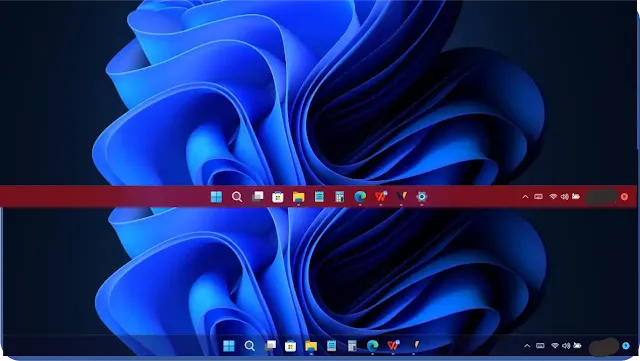


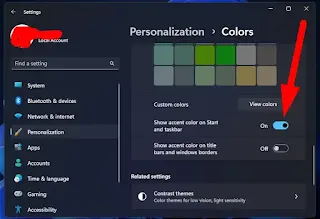


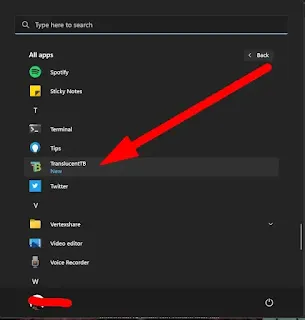
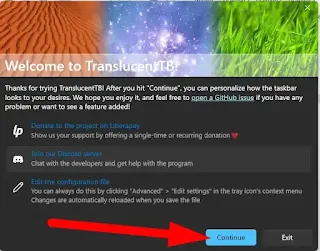

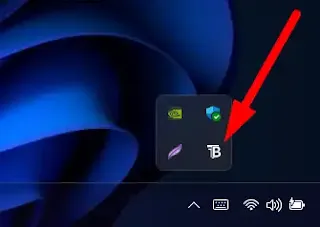

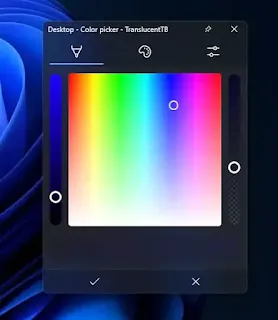

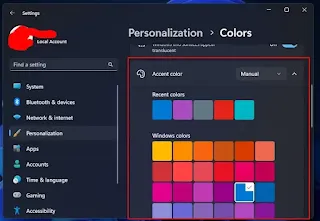




Posting Komentar untuk "2 Cara Merubah Warna Dan Membuat Transparan Taskbar Windows 11"
Posting Komentar